打开硬件测试 win10如何启动系统硬件检测工具?
更新时间:2023-05-21 14:44:58作者:yang
打开硬件测试,作为一名电脑用户,经常会遇到电脑硬件出现问题的情况。在这种情况下,我们肯定需要一个系统硬件检测工具来帮助我们快速定位问题。有些人可能会在不知不觉中打开了Windows 10的硬件测试工具,而有些人则可能不知道如何打开它。下面将为大家介绍如何启动系统硬件检测工具。
win10如何启动系统硬件检测工具?
方法如下:
1.首先按键盘上的win+G键。

2.接着点上方的性能图标。
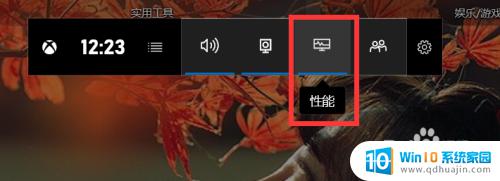
3.打开后,如图所示点开设置。
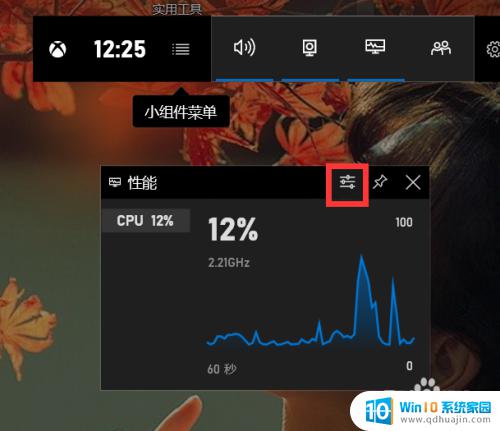
4.打开后,将所有指标都打上对号。
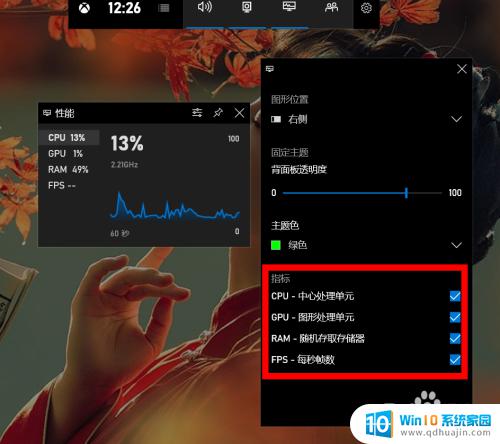
5.最后,如图所示将性能页面固定在桌面上就可以了。
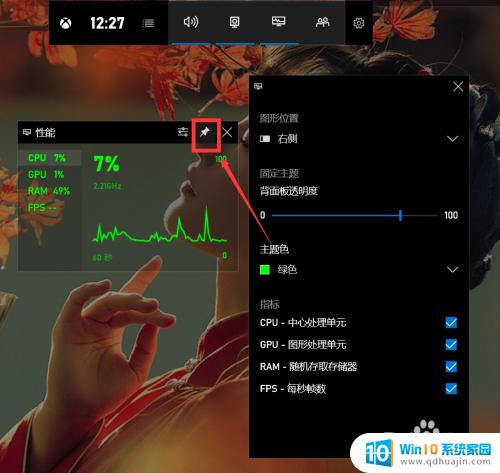
通过win10系统的设置菜单,用户可以很方便地启动系统硬件检测工具,对电脑的硬件进行全面的检测和诊断。这一功能强大的工具帮助用户识别并解决常见的硬件故障,提高电脑的稳定性和性能表现。建议用户定期使用该工具,以保证电脑的正常运行和使用体验。





